 ドアを挿入する
ドアを挿入する
|
モード |
ツール |
ツールセット |
ショートカット |
|
標準配置
オフセット配置
|
ドア
|
建物 |
Alt + Shift + D(Windows) Option + Shift + D(Mac) |
ドアを挿入するには:
ツールをクリックし、適切な挿入モードと配置モードをクリックします。
ドアは通常の方法で図面に挿入するか、オフセットして壁に挿入できます。オフセット配置を使用するには、シンボルのオフセット配置モードを参照してください。
あるいは、カーテンウォールにカーテンウォールドアを配置する場合は、壁編集ツールでパネルを選択してから、パネルを右クリックし、コンテキストメニューからドアを挿入を選択します。ドアは、自動的にカーテンウォールドアとして挿入されます。
次のいずれかの操作を行います:
ツールバーのドアスタイルをクリックし、リソースセレクタでリソースを選択します。
リソースマネージャを使用して個々のメーカーのカタログ項目を選択することはできません。概念:プラグインオブジェクトスタイルとカタログ項目を参照してください。
設定をクリックしてドア設定ダイアログボックスを開き、ツールのデフォルトパラメータを指定します。ドア設定を参照してください。
パラメータは、後からオブジェクト情報パレットで編集できます。
図面上または壁をクリックしてドアの挿入点を設定し、再度クリックして角度を設定します。壁に挿入されたドアの向きは、後でオブジェクト情報パレットまたはコンテキストメニューの反転をクリックして変更できます。
いくつかのドアの機能は「内側」または「外側」と表示されています。これには額縁や壁を覆う部材などがあります。これらの要素は壁の内面か外面かに基づいて決定されます。(壁の方向に沿って見た場合、)壁の左側が常に「外側」、右側が「内側」となります(壁の方向を参照)。ドアを反転しても、これらの要素は反転しません。
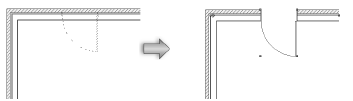
必要に応じて、スタイルのないオブジェクトからスタイルリソースを作成します(カタログオプションのあるカスタムプラグインオブジェクトスタイルを参照)。



